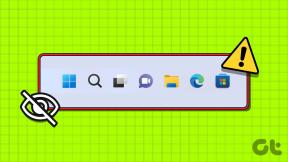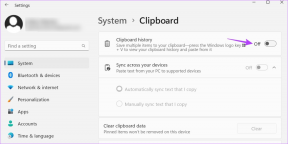Kuinka lisätä ja poistaa ihmisiä ryhmätekstissä iPhonessa
Sekalaista / / June 11, 2022

iPhone on yksi Apple Inc: n keskittyneimmistä tuotteista. Ne tarjoavat monia ominaisuuksia, jotka perustuvat iOS: ään, joka on yksi johtavista ja edistyneimmistä käyttöjärjestelmistä. Ja yksi houkuttelevista ominaisuuksista on ryhmäteksti, jonka kanssa voimme keskustella useiden ihmisten kanssa samassa ryhmässä. Tässä artikkelissa tarkastellaan, kuinka lisätä ihmisiä ryhmäteksti-iPhoneen tai jopa kuinka poistaa ihmisiä ryhmäteksti-iPhonesta. Jatka lukemista oppiaksesi lisäämään joku ryhmätekstiviestiin iPhone.

Sisällys
- Kuinka lisätä ja poistaa ihmisiä ryhmätekstissä iPhonessa
- Kun lisäät jonkun ryhmätekstiin, voivatko he nähdä aiemmat tekstit?
- Kuinka lisätä joku ryhmään tekstiviesti iPhonella?
- Kuinka lisätä joku olemassa olevaan ryhmätekstiin?
- Voitko lisätä jonkun ryhmään iMessagessa?
- Kuinka lisätä henkilö ryhmätekstiviestiin iPhone 11/12:ssa?
- Kuinka lisäät jonkun tekstivastaukseen?
- Voitko tehdä ryhmäyhteystietoluettelon iPhonessa?
- Miksi ryhmäteksti ei toimi iPhonessa?
- Miksi en voi nimetä ryhmätekstiä iPhonessani?
- Pitääkö kaikilla olla iPhone nimetäkseen ryhmäkeskustelun?
- Kuinka poistaa joku ryhmätekstistä iPhonessa?
- Miksi en voi poistaa ketään ryhmätekstistä?
Kuinka lisätä ja poistaa ihmisiä ryhmätekstissä iPhonessa
Voit lisätä tai poistaa ihmisiä ryhmästä iPhonellasi, mutta tiettyjä ehtoja on olemassa. Se on, että kaikkien käyttäjien on käytettävä iOS-laite, ja siellä täytyy olla a vähintään 3 henkilöä ryhmätekstissä. Noudata tässä artikkelissa mainittuja vaiheita oppiaksesi lisäämään joku ryhmätekstiviestiin iPhone. Luettelossa on myös ohjeet ihmisten poistamiseksi ryhmästä.
Kun lisäät jonkun ryhmätekstiin, voivatko he nähdä aiemmat tekstit?
Ei, kun uusi henkilö on lisätty ryhmätekstiin (iMessage), hän ei voi nähdä aikaisempaa lähetetyt viestit. Mutta he näkevät varmasti tulevat viestit.
Kuinka lisätä joku ryhmään tekstiviesti iPhonella?
Jos haluat lisätä jonkun ryhmätekstiin, sen on oltava iMessage-ryhmä. Voit lisätä ihmisiä ryhmätekstiviestiin seuraavien ohjeiden mukaisesti:
1. Käynnistä Viestit sovellus iPhone-laitteellasi.

2. Napauta haluttu ryhmä johon haluat lisätä ihmisiä.

3. Napauta ryhmän nimi näytön yläreunasta.
4. Napauta sitten tietokuvake.

5. Napauta sitten Lisää yhteystieto ja lisää haluttu yhteys puhelimen yhteystietoluettelosta.

6. Näpäytä Tehty, kuten yllä näkyy.
Äskettäin lisätty yhteystieto ei voi lukea olemassa olevaa ryhmätekstiä, mutta kaikki muut kyseisen ryhmän yhteystiedot tulevat kyseiselle kontaktille.
Lue myös: Kuinka ladata Master Royale iPhoneen
Kuinka lisätä joku olemassa olevaan ryhmätekstiin?
Voit helposti lisätä henkilön olemassa olevaan ryhmään. Noudata alla olevia ohjeita, kuinka voit lisätä ihmisiä ryhmätekstiviestiin iPhone:
1. Avaa Viestit sovellus.
2. Napauta haluttu ryhmä Viestit-sovelluksesta.

3. Napauta ryhmän nimi > tietokuvake.
4. Näpäytä Lisää yhteystieto.
5. Lisätä haluttu yhteys puhelimen yhteystietoluettelosta ja napauta Tehty.

Lue myös: Korjaus ei onnistunut kirjautumaan iMessageen tai FaceTimeen
Voitko lisätä jonkun ryhmään iMessagessa?
Joo, voit lisätä jonkun ryhmään vain iMessagessa. Sen sijaan ihmisten lisääminen tai poistaminen tekstiviestiryhmästä ei ole mahdollista.
Kuinka lisätä henkilö ryhmätekstiviestiin iPhone 11/12:ssa?
Voit lisätä henkilön ryhmätekstiviestiin iPhone 11/12:ssa seuraavasti:
1. Käynnistä Viestit sovellus ja napauta ryhmäkeskustelu luettelosta.

2. Napauta ryhmän nimi ylhäältä, kuten alla näkyy.

3. Napauta tietokuvake, kuten yllä näkyy.
4. Näpäytä Lisää yhteystieto.
5. Valitse ja lisää nyt haluttu yhteys ryhmätekstiin puhelimestasi.
6. Näpäytä Tehty.
Kuinka lisäät jonkun tekstivastaukseen?
Kun vastaat tiettyyn tekstiviestiin, sinulla ei ole mahdollisuutta lisätä ketään muuta tähän vastaukseen, kuten meillä on sähköpostiviesteissämme. Voit kuitenkin lisätä henkilön ryhmätekstiin noudattamalla ohjeita, kuinka lisätä ihmisiä ryhmätekstiin iPhone:
1. Avaa Viestit sovellus iPhonessasi.
2. Napauta haluttu ryhmäteksti > ryhmän nimi Alusta.
3. Napauta tietokuvake, kuten alla on korostettu.

4. Napauta sitten Lisää yhteystieto ja lisää haluttu yhteys puhelimen yhteystietoluettelosta.

5. Lopuksi napauta Tehty. Haluttu henkilö lisätään vastaustekstiin välittömästi.
Lue myös: Kuinka korjata viestit, jotka eivät toimi Macissa
Voitko tehdä ryhmäyhteystietoluettelon iPhonessa?
Joo, voit luoda ryhmäyhteystietoluettelon iPhonessa. Kun ryhmä on luotu, aloita yhteystietojen vetäminen kaikista yhteystietoluettelosta ryhmään.
Miksi ryhmäteksti ei toimi iPhonessa?
Jos et voi lähettää ryhmätekstejä:
- Sinulla saattaa olla joitain verkkoongelmia. Voit ottaa yhteyttä verkkoosi palveluntarjoaja korjata se.
- Toinen syy voi olla sinun ryhmäviestitoiminto on poistettu käytöstä. Se voi estää sinua luomasta ryhmää, lisäämästä ihmisiä ja lähettämästä siihen tekstiviestejä.
Miksi en voi nimetä ryhmätekstiä iPhonessani?
Jos yrität nimetä ryhmää MMS-viesteillä, ei ole mahdollista lisätä nimeä kyseiselle ryhmälle. Tarvitset ryhmä iMessagen, joka sisältää vain iOS-jäsenet jotta voit muuttaa ryhmän nimeä.
Pitääkö kaikilla olla iPhone nimetäkseen ryhmäkeskustelun?
Joo, koska ryhmäkeskustelun nimeäminen on ominaisuus, joka on käytettävissä vain ryhmä iMessagessa. Vain ihmiset, joilla on iOS-laitteet, ovat sallittuja iMessage-ryhmässä.
Kuinka poistaa joku ryhmätekstistä iPhonessa?
Ryhmän on oltava iMessage-ryhmä, jotta joku voidaan poistaa ryhmätekstistä. Voit poistaa henkilön seuraavien vaiheiden avulla, kuinka voit poistaa ihmisiä ryhmätekstiviestistä iPhone:
1. Käynnistä Viestit sovellus iPhone-laitteellasi.

2. Napauta haluttu ryhmä > ryhmän nimi > tietokuvake.

3. Pyyhkäise vasemmalle haluttu yhteys ja napauta Poista vaihtoehto.
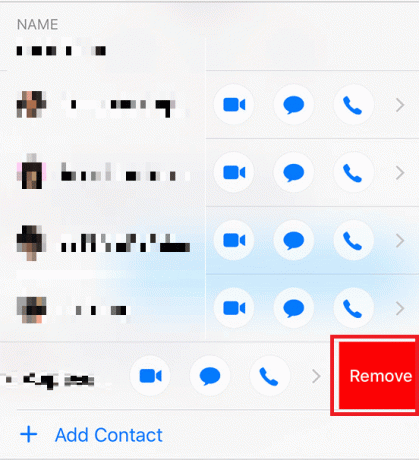
Miksi en voi poistaa ketään ryhmätekstistä?
Et ehkä voi poistaa ihmisiä ryhmätekstiviestistä iPhone, jos:
- Ryhmäteksti on ei ole iMessage-ryhmä.
- Jos se on an MMS-ryhmäkeskustelu, et voi poistaa siitä ketään.
Suositus:
- Kuinka saan vanhan Facebook-tilini takaisin
- Kuinka tarkistaa jonkun sijainti iPhonessa
- Kuinka sammuttaa Find My iPhone ilman salasanaa
- Toimituksen poistaminen käytöstä hiljaa iMessagessa
Toivomme, että opit kuinka lisätä ihmisiä ryhmään tekstiviesti iPhone ja poista myös ne. Voit vapaasti ottaa meihin yhteyttä kyselyilläsi ja ehdotuksillasi alla olevan kommenttiosion kautta. Kerro meille, mistä aiheesta haluat oppia seuraavassa artikkelissamme.